win11禁止启动项 win11怎么禁用开机自启
更新时间:2024-05-19 12:44:11作者:jiang
Win11系统中,启动项是系统开机时自动启动的程序或服务,它们可以加快系统启动速度,但有时会让系统开机变得缓慢,如果想要禁止某些启动项,可以通过系统设置或第三方软件来实现。在Win11系统中,禁用开机自启可以有效提升系统的启动速度和性能,让电脑更加流畅地运行。通过简单的操作,用户可以轻松地管理启动项,使系统开机更加快捷和高效。
具体方法:
1.右键开始按钮,点【任务管理器】。
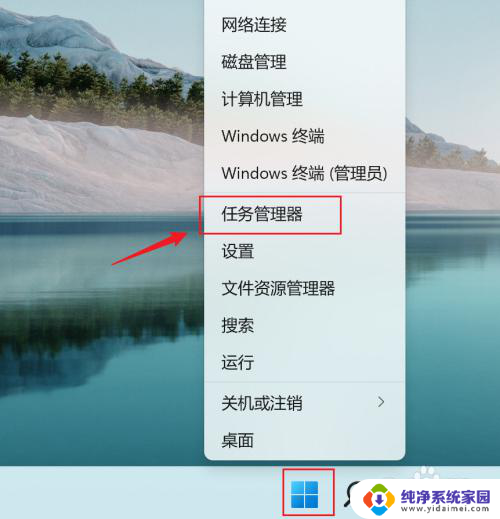
2.点【启动】。
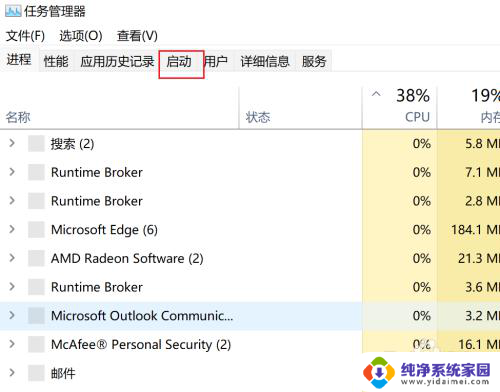
3.选中禁用项,点【禁用】即可。
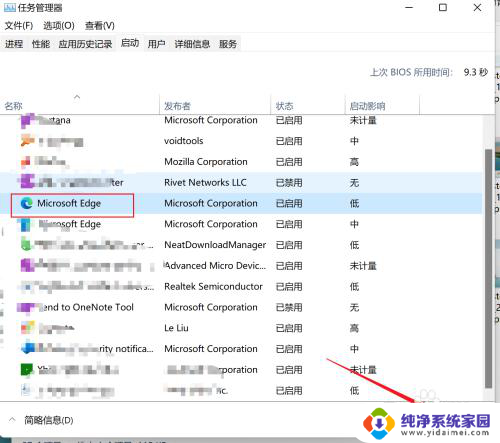
4.亦可在禁用项上右键选择【禁用】。
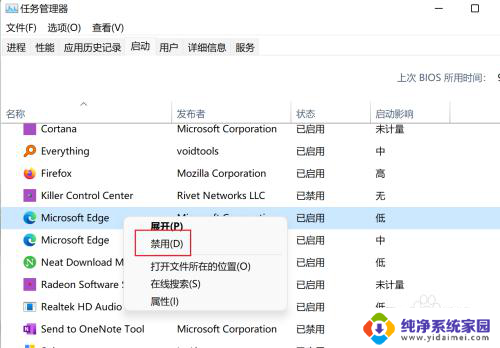
以上就是win11禁止启动项的全部内容,如果你遇到这种情况,不妨根据以上方法来解决,希望对大家有所帮助。
win11禁止启动项 win11怎么禁用开机自启相关教程
- win11设置开机启动软件不启动 Windows11禁用开机启动项方法
- win11系统怎么禁止软件开机启动 Win11关闭开机选择系统的方法
- win11电脑开机自动启动项怎么设置 Win11开机启动项设置教程
- win11禁用网络后怎么重新打开 win11网络禁用后如何启用
- win11添加开机自启动项 Win11开机启动项设置方法
- win11自定义添加开机启动项 win11开机启动项设置方法
- win11以太网禁用了怎么恢复 Win11禁用以太网后如何重新启用
- 怎win11怎么修改开机启动项 win11开机启动项设置方法
- 设置开机启动项 win11 Win11开机启动项设置方法
- win11开机启动项设置方式 Win11如何设置开机启动项
- win11如何关闭协议版本6 ( tcp/ipv6 ) IPv6如何关闭
- win11实时防护自动开启 Win11实时保护老是自动开启的处理方式
- win11如何设置网页为默认主页 电脑浏览器主页设置教程
- win11一个屏幕分四个屏幕怎么办 笔记本如何分屏设置
- win11删除本地账户登录密码 Windows11删除账户密码步骤
- win11任务栏上图标大小 win11任务栏图标大小调整方法